雨林木风win7系统如何重装系统 小黑马重装大师操作win7系统还原
很多人的电脑使用太久会累积一些缓存和垃圾,电脑重装系统确实能帮上一些忙缓解下问题,重装系统是指对计算机的操作系统进行重新安装。电脑怎么重装系统相信难倒了不少人,其实并不难,使用适当的软件可以让电脑重装过程变得简单快捷。
本文以windows7系统为例,如何重装系统win7?在这里小编推荐大家使用小黑马系统重装大师工具,小黑马一键重装系统软件具有自动识别电脑硬件并智能云匹配最佳系统版本。不管安装XP、Win7还是Win8系统,都能实现一键在线重装系统Win7,一键在线重装系统Win8,轻松解决电脑系统重装问题。
想要将已经损坏或者垃圾过多的win7系统还原听起来复杂操作起来却不用多久一键搞定,下面就为大家带来小黑马重装大师操作win7系统还原教程:
win7系统还原步骤:
1.下载安装最新版小黑马系统重装大师软件运行打开主界面。选择windows7系统图标进行win7重装系统操作,然后点击"立即重装"进入下一步。
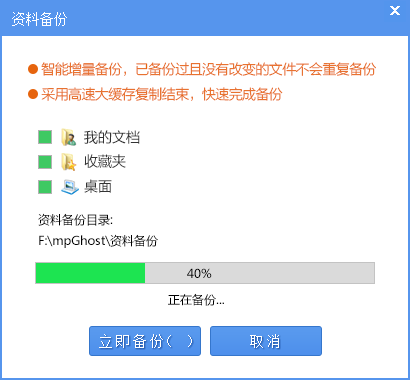
2.然后对原win7系统盘(一般系统盘为C盘)中重要资料进行备份,小黑马重装大师提供了我的文档、收藏夹和桌面资料的备份选择。或者也可以选择不备份,不勾选就行。下面的进度条中您可以看到备份的进度和备份文件数量,待备份完成后进入下一步。

3.接着小黑马电脑重装大师会自动进行系统下载,您只需慢慢等待即可。win7重装系统的过程是完全自动,你不需要做任何的操作。

4.windows7系统下载完毕后,会出现一个提示框,提醒您软件即将重启计算机自动完成系统安装,您只需点击立刻重启即可。
接下来整个过程过程都是全自动无需手动操作的的,只需耐心等待就能完成win7系统重装操作。
小黑马系统重装大师之win7重装系统教程就为大家介绍到这里
相关阅读
win7系统排行
热门教程